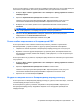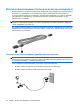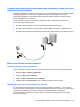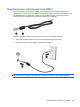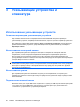HP EliteBook User Guide - Windows 7
3 Указывающие устройства и
клавиатура
Использование указывающих устройств
Установка параметров указывающих устройств
При помощи свойств мыши в операционной системе Windows® настройте параметры
указывающих устройств, например назначение кнопок, скорость щелчка и параметры указателя.
Для перехода к Свойствам мыши выберите Пуск > Устройства и принтеры. Затем щелкните
правой кнопкой мыши устройство, представляющее используемый компьютер, и выберите
Параметры мыши.
Использование сенсорной панели
Для перемещения указателя проведите пальцем по поверхности сенсорной панели в
направлении, соответствующем направлению необходимого перемещения указателя.
Используйте кнопки сенсорной панели как соответствующие кнопки внешней мыши. Для
прокрутки вверх или вниз с помощью зоны вертикальной прокрутки сенсорной панели проведите
пальцем вверх или вниз по линиям.
ПРИМЕЧАНИЕ. При использовании сенсорной панели для перемещения указателя
необходимо сначала убрать палец с сенсорной панели, а затем переместиться в зону прокрутки.
Если просто сдвинуть палец с сенсорной панели в зону прокрутки, не отрывая его, функция
прокрутки не активизируется.
Использование указки
Для перемещения указателя нажимайте на указку в том направлении, в котором нужно
переместить указатель. Используйте левую и правую кнопки указки как левую и правую кнопки
внешней мыши.
Подключение внешней мыши
Внешнюю мышь для порта USB можно подключить к одному из USB-портов компьютера. Кроме
того, мышь для порта USB может подключаться к системе через порт дополнительного
стыковочного устройства или устройства расширения.
36 Глава 3 Указывающие устройства и клавиатура